-
win10怎么退出任务视图的教程
- 2022-03-29 12:48:00 来源:windows10系统之家 作者:爱win10
Windows10系统的任务视图是首次加入的任务切换器和虚拟桌面系统,这个功能能够让用户快速打开或者关闭已经打开的窗口,还可以建立新的桌面来使用。但是有的小伙伴用不习惯这个功能想要将其关闭,那具体该怎么操作呢,下面小编来跟大家说说win10怎么退出任务视图的教程,大家一起来看看吧。
工具/原料:笔记本电脑
系统版本:windows10
品牌型号:联想
1、首先,在任务栏的空白处右键,看到显示任务视图按钮选项。
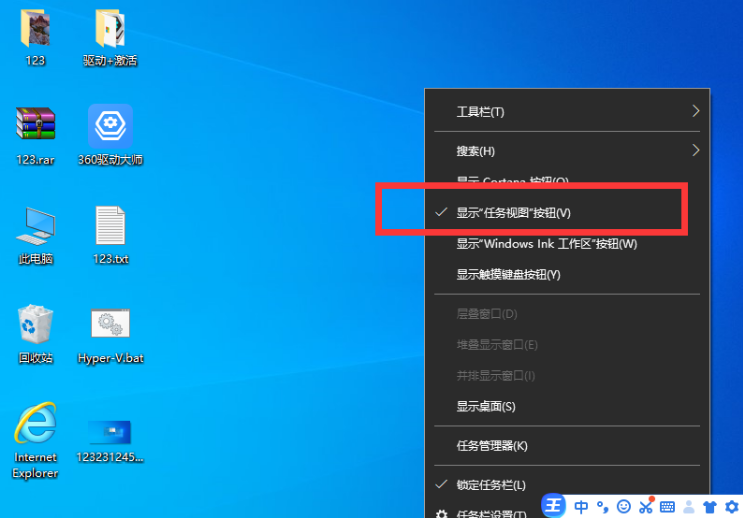
2、将该选项取消勾选。
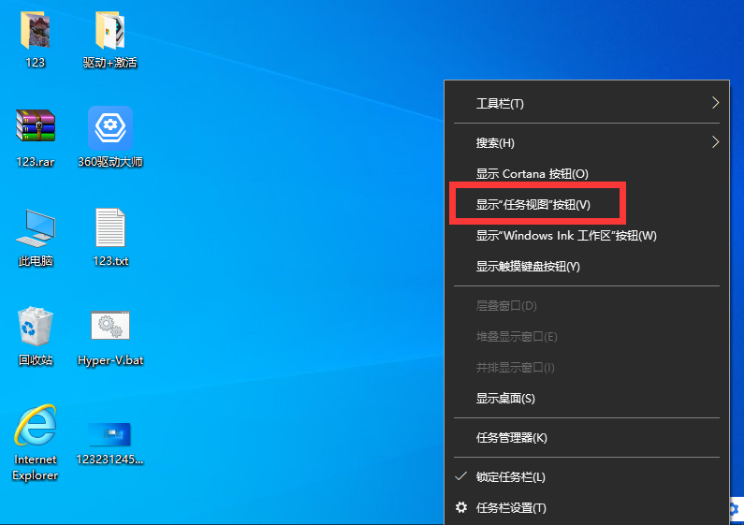
3、如果以上方法没有得到解决的话,右键点击开始菜单栏,点击设置选项。
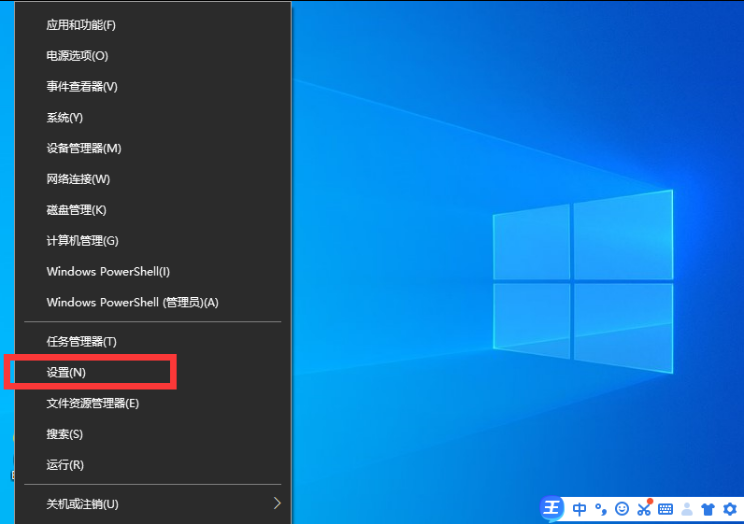
4、在上方的搜索栏中输入活动历史记录。
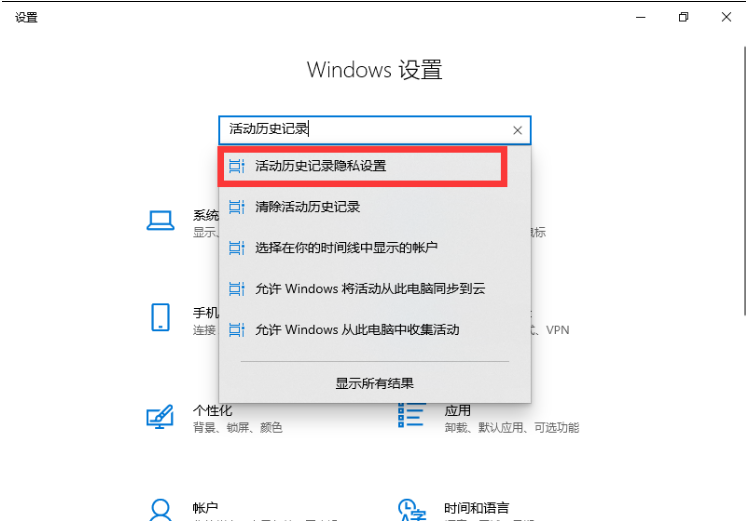
5、将以上两个选项取消勾选也能取消到任务视图。
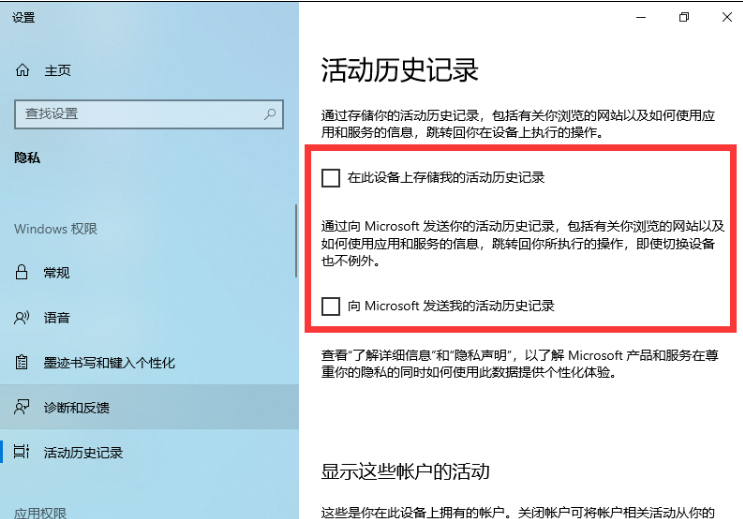
总结:
1、首先,在任务栏的空白处右键,看到显示任务视图按钮选项。
2、将该选项取消勾选。
3、如果以上方法没有得到解决的话,右键点击开始菜单栏,点击设置选项。
4、在上方的搜索栏中输入活动历史记录。
5、将以上两个选项取消勾选也能取消到任务视图。
以上就是win10怎么退出任务视图的教程啦,希望能帮助到大家。
上一篇:win10即插即用服务不可用的解决方法
下一篇:返回列表
猜您喜欢
- 小编告诉你怎么设置win10任务栏..2017-08-29
- 运行win10特别慢|win10很卡怎么办..2017-06-20
- win10开机黑屏只有鼠标的解决教程..2022-01-06
- win10如何修改系统字体样式的步骤..2022-03-26
- Win10 1909系统自带的清理缓存怎么用..2020-08-30
- win10无法进入安全模式怎么办,小编告..2017-11-06
相关推荐
- win10系统官方下载图文教程 2020-09-30
- 360重装系统怎么样 2019-06-05
- 如何安装win10ghost文件 2020-12-18
- win10下载官网安装的教程 2022-02-19
- 电脑小米win10系统安装步骤教程.. 2022-01-26
- win10 2004和1909哪个好用你真的知道.. 2020-10-21



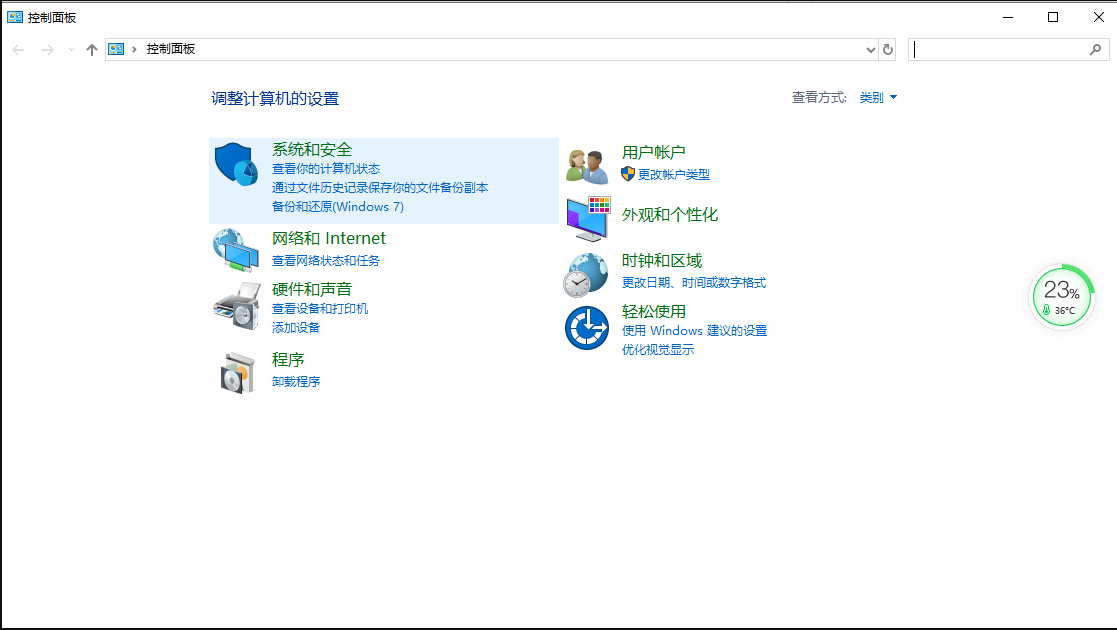
 魔法猪一健重装系统win10
魔法猪一健重装系统win10
 装机吧重装系统win10
装机吧重装系统win10
 系统之家一键重装
系统之家一键重装
 小白重装win10
小白重装win10
 Rufus v1.3.3.247 汉化版 (一键制作Linux/Windows系统启动盘)
Rufus v1.3.3.247 汉化版 (一键制作Linux/Windows系统启动盘) 系统之家ghost win7系统下载64位旗舰版1709
系统之家ghost win7系统下载64位旗舰版1709 雨林木风Ghost Win8 32位纯净版201605
雨林木风Ghost Win8 32位纯净版201605 阡陌 v3.3.4.4简体中文官方安装版(局域网资源共享文件加密)
阡陌 v3.3.4.4简体中文官方安装版(局域网资源共享文件加密) 电脑公司win7 32位纯净版系统下载v1908
电脑公司win7 32位纯净版系统下载v1908 萝卜家园Ghos
萝卜家园Ghos 系统之家ghos
系统之家ghos 系统之家Ghos
系统之家Ghos 川岛三合一说
川岛三合一说 新萝卜家园gh
新萝卜家园gh AbyssMedia s
AbyssMedia s Q-Dir v5.59
Q-Dir v5.59  最新360安全
最新360安全 魔法猪 ghost
魔法猪 ghost